
THỜI GIAN LÀM VIỆC
![]() 9:00AM - 21:00PM
9:00AM - 21:00PM
(Kể cả Thứ 7 & Chủ Nhật)

Sau những nỗ lực hoàn thiện dòng điện thoại màn hình gập Galaxy Z Fold và Galaxy Z Flip, Samsung đang bước dần sang giai đoạn phổ cập các thiết bị này rộng rãi hơn, nhằm sớm nắm lấy thị phần lớn cho riêng mình. Bỏ qua câu chuyện kinh doanh, thì dòng Galaxy Z Fold series đã và đang tiếp tục mang đến những trải nghiệm di động khác biệt và độc nhất trên thị trường cùng với độ bền đã được kiểm chứng qua 4 đời, dù có rất nhiều đối thủ cạnh tranh, nhưng Galaxy Z Fold vẫn là những thiết bị mà người dùng tin tưởng lựa chọn.
Và sau khoảng thời gian dài sử dụng Galayxy Z Fold 3, với series bài viết này, mình sẽ chia sẻ cho các bạn 07 mẹo sẽ tăng trải nghiệm sử dụng của Galaxy Z Fold series nói riêng và tất cả các thiết bị đang chạy One Ui của Samsung nói chung.
Bạn cần chuẩn bị: một laptop đã cài sẵn ADB và chiếc Galaxy Z Fold (hoặc bất kì thiết bị chạy ONE UI nào) của bạn đã bật USB debug.
Nếu chưa biết thì có thể tham khảo Google, các bước này tương đối đơn giản, chưa tới 5 phút thao tác.
Tỉnh chỉnh 01: Fullscreen Immersive (Chế độ Toàn màn hình)
Màn hình trong của Galaxy Z Fold chính là điểm nổi bật nhất của dòng sản phẩm này, nó là tính năng mang tính biểu tượng và khác biệt nhất, và nếu bạn cảm thấy thanh Notification khá phiền toái như mình, thì đây là một tinh chỉnh cực kì hữu ích, nó giúp bạn xem được thêm nhiều hơn, nhìn hình ảnh và các nội dung hiển thị thoáng đãng, rộng rãi hơn nhiều.
Công dụng: mở rộng không gian màn hình bằng cách ẩn thanh Notification (thông báo) và thanh Navigation (điều hướng).
Ảnh tham khảo:
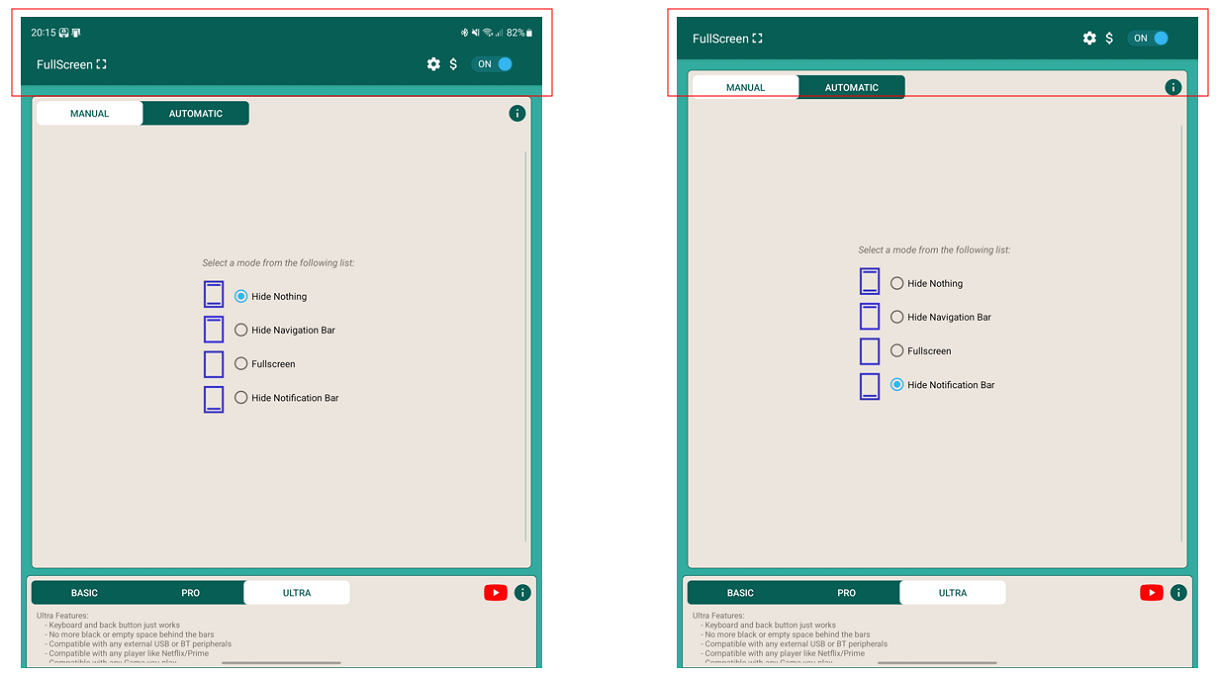
Đầu tiên, bạn tải ứng dụng sau: Fullscreen Immersive - Ứng dụng trên Google Play
Sau đó, cắm điện thoại với máy tính, chạy CMD có quyền admin, copy và paste dòng code này vào:
adb shell pm grant immersive.duna.com.immersivemode android.permission.WRITE_SECURE_SETTINGS
Bây giờ chịu khó xem 1 đoạn quảng cáo chừng 1 phút để ủng hộ nhà phát triển trên app Fullscreen Immersive và kích hoạt Ẩn/hiện thanh thông báo.
Tips: bạn có thể xem thanh thông báo bằng cách trượt nhẹ từ mép trên màn hình, hoặc làm theo Tinh chỉnh thứ 2 tiếp theo bên dưới.
Tỉnh chỉnh 02: One Hand Operation+ (Sử dụng điện thoại bằng một tay, hoặc với nhiều cử chỉ tiện lợi hơn)
Tải app tại Google Play
Cài đặt các thao tác tay như hình sau:
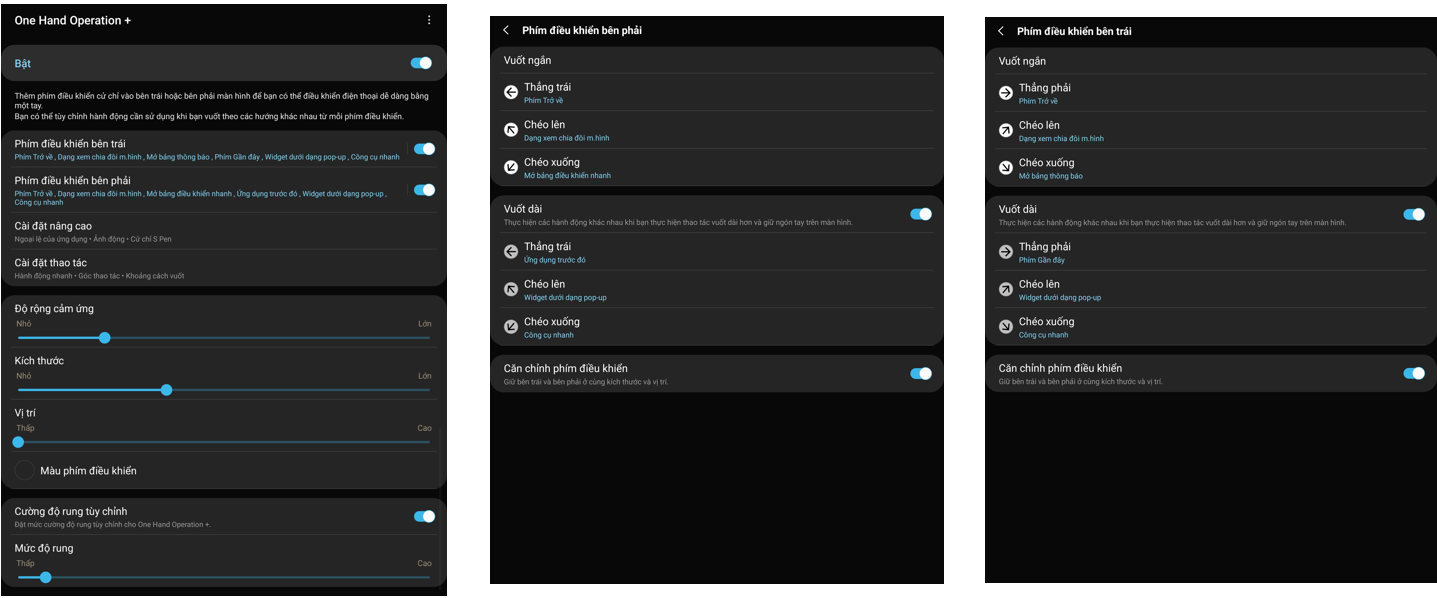
Mô tả:
- Vuốt ngang ngắn từ cạnh trái hoặc cạnh phải 1 lần là "Back".
- Vuốt ngang giữ từ cạnh trái sẽ ra cửa sổ "Gần đây".
- Vuốt ngang giữ từ cạnh phải sẽ quay lại "Ứng dụng trước đó".
- Vuốt chéo lên ngắn từ cạnh trái hoặc cạnh phải là "Chia hai màn hình" nhanh.
- Vuốt chéo xuống ngắn từ cạnh trái sẽ mở nhanh "Bảng thông báo".
- Vuốt chéo xuống ngắn từ cạnh phải sẽ mở nhanh "Bảng điều khiển".
- Vuốt chéo lên và giữ từ cạnh trái hoặc cạnh phải là mở "Bảng Widget" - ở đây bạn có thể setup các phím tắt như Bixby Routine (mình sẽ nói rõ hơn ở bước Tinh chỉnh 03), hoặc đồng hồ, thời tiết, v.v... Tùy theo sở thích của bạn.
- Vuốt chéo xuống và giữ từ cạnh trái hoặc cạnh phải là mở "Bảng công cụ" - ở đây bạn có thể setup các phím điều khiển nhanh như kết nối wifi, data, chụp màn hình, v.v...
Đây là thói quen sử dụng của mình, kể cả trên các thiết bị khác của Samsung vì nó rất tiện dụng, bạn có thể thay đổi các cử chỉ, sao cho phù hợp với ngữ cảnh sử dụng của bạn.
Tỉnh chỉnh 03: BixBy Routines (Tự động hóa thiết bị của bạn)
BixBy Routines là công nghệ AI trên điện thoại Samsung, có thể học thói quen và dự đoán nhu cầu của người dùng, ví dụ như tự động tắt tiếng, bật chế độ ban đêm, và tắt dữ liệu di động trên điện thoại của bạn vào buổi tối, hay tự động phát nhạc theo chủ đề yêu thích. Sau đây mình sẽ hướng dẫn một vài tác vụ Bixby Routines cơ bản để các bạn hình dung được công năng của nó.
Cách truy cập BixBy Routines trên Galaxy Z Fold như sau:
Bạn vào Cài đặt -> Tính năng nâng cao -> BixBy Routines
Các tính năng ở đây được trình bày theo dạng nếu thì nên cực kì dễ setup. Mình chia sẻ một số tác vụ sau, hẳn sẽ có ích cho trải nghiệm của bạn.
Đầu tiên là một số tác vụ liên quan tới Sạc pin.
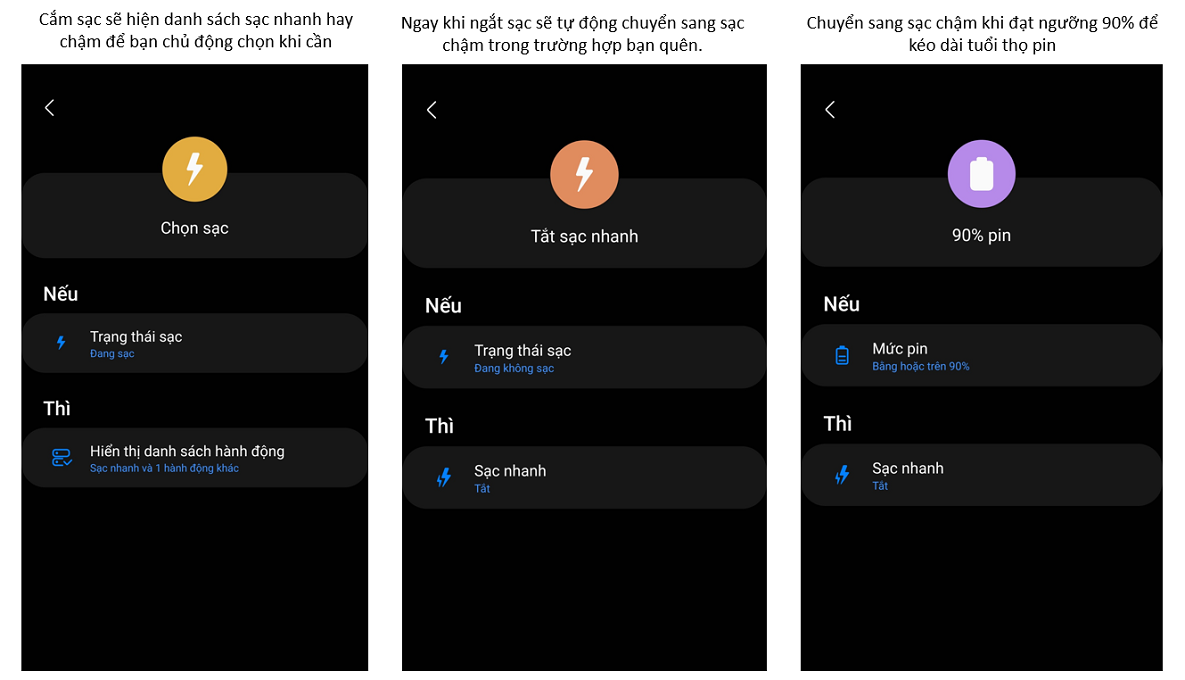
Một số cài đặt thay đổi âm thanh theo giờ giấc, bạn có thể thay đổi sao cho phù hợp với lịch biểu cá nhân:
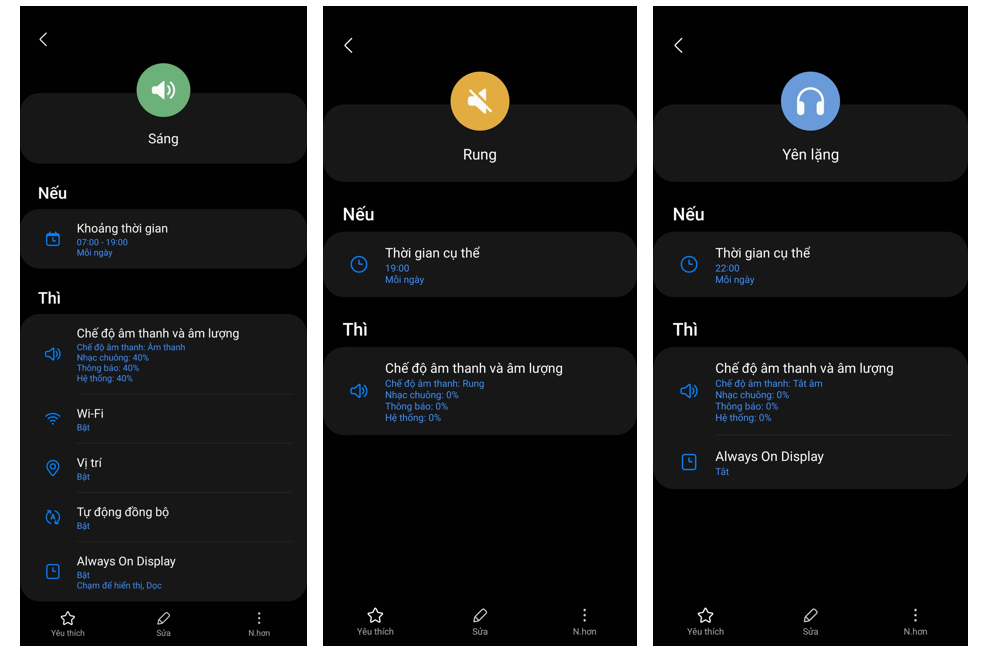
Cài đặt khác liên quan đến hình ảnh:
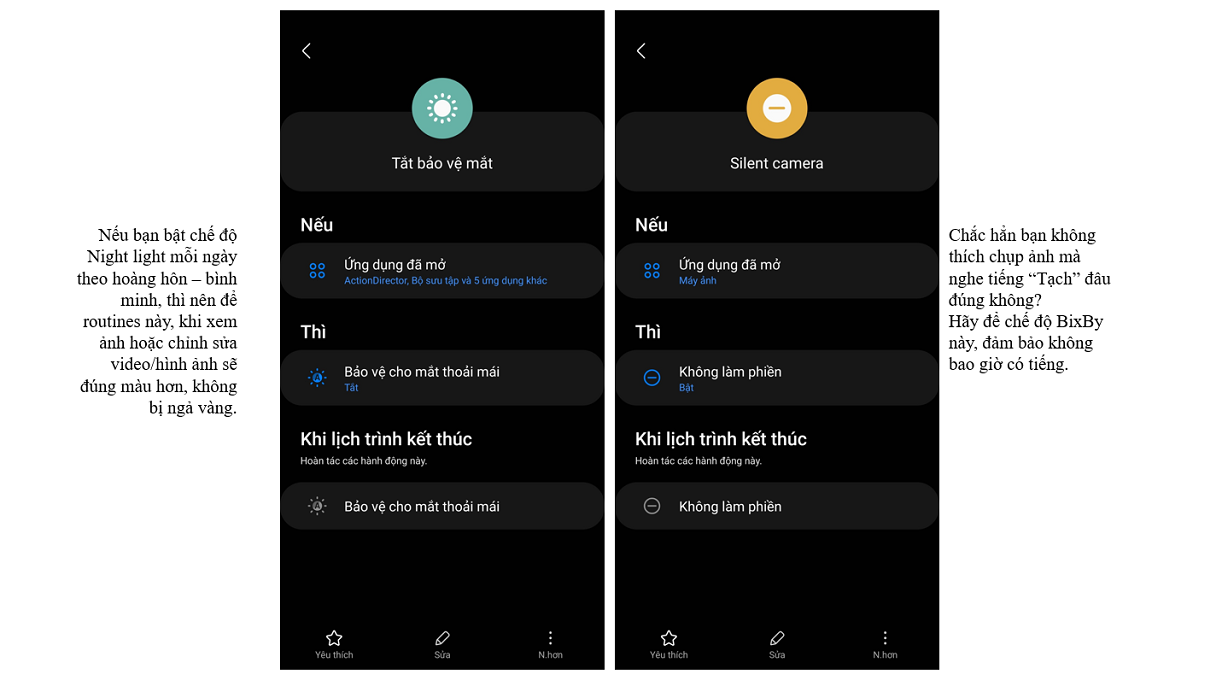
Ngoài ra còn rất nhiều cách cài đặt tác vụ tự động khác mà SamSung sẽ gợi ý tùy theo thói quen sử dụng của bạn, hãy dành thời gian cài đặt các tác vụ theo thói quen cá nhân, để chiếc Samsung của bạn thông minh hơn nhiều lần nha.
Trên đây là 03 cách tinh chỉnh cài đặt nhằm nâng cao trải nghiệm Galaxy Z Fold hay bất kì thiết bị Samsung nào chạy One UI của bạn, ở bài viết sau, mình sẽ chia sẻ 04 mẹo cài đặt khác cũng hay ho không kém.
Nếu còn những thắc mắc nào, các bạn hãy cứ bình luận để mình hỗ trợ ngay khi có thể nhé!